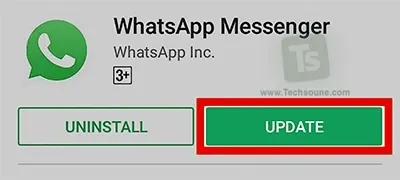WhatsApp هو أحد تطبيقات المراسلة الفورية الأكثر استخداما على الإطلاق. مملوك من قبل Facebook، وهو متاح لأنظمة Android و iOS و Windows. يتم استخدامه لإرسال الرسائل النصية وملفات الوسائط مثل الصور ومقاطع الفيديو والمستندات وجهات الاتصال وغيرها. لكن مشاكل الواتساب كثيرة، مثل أنني لا أجد الصور المستقبلة من الواتساب في تطبيق المعرض على موبايلي؟
هل الصور ومقاطع الفيديو الخاصة بك على الواتساب لا تظهر في تطبيق معرض الصور على هاتفك أيضا؟ يواجه بعض الأشخاص مشكلة عند تحميل الصور أو مقاطع الفيديو من تطبيق WhatsApp، حيث أنها لا تظهر في تطبيق Galerry.على الرغم من ذلك، يمكنك مشاهدتها في دردشة الواتس اب، وتشبه مشكلة تنزيل الصور والفيديوهات على تطبيق الواتس اب.
لماذا لا تظهر صور الواتس اب في معرض الصور؟
يتم حفظ ملفات الوسائط التي تم تنزيلها من WhatsApp في مجلد WhatsApp Media على الذاكرة الداخلية لهاتفك. إذا كنت ستنتقل إلى مجلد WhatsApp Media، فستجد جميع الصور ومقاطع الفيديو التي تم تنزيلها هناك. نظرًا لبعض مشكلات الخصوصية، قد لا تظهر ملفات الوسائط هذه في معرض الصور.
إذا كنت غير قادر أيضا على رؤية صورك ومقاطع الفيديو خاصتك على WhatsApp في تطبيق المعرض على هاتفك، فهذا الشرح التعليمي يناسبك. لا توجد طريقة واحدة فقط ولكن مختلفة لحل مشكلة اختفاء الصور في الواتس اب. هنا ناقشنا جميع الطرق بالتفصيل. لنبدأ بالأول.
قد يعجبك: كيفية عمل نسخة احتياطية لجميع بيانات الواتساب وطريقة استعادتها
طرق إصلاح صور WhatsApp التي لا تظهر في المعرض
على الرغم من تعدد الميزات، فقد ينشأ بعض الالتباس فيما يتعلق بميزاتها وإعداداتها. على سبيل المثال، قد تكون هناك أوقات لا يمكنك فيها عرض ملفات الوسائط في المعرض التي تمت مشاركتها عبر WhatsApp. يمكن أن يحدث هذا في أنظمة iOS وكذلك Android. لإصلاح هذه المشكلة، هناك بعض الخطوات التي يمكنك اتباعها.
1. رؤية الوسائط في WhatsApp
توجد ميزة في إعدادات دردشة WhatsApp تسمى رؤية الوسائط. يتم تمكين هذه الميزة افتراضيا على WhatsApp. عند إيقاف تشغيل رؤية الوسائط، ستخفي صورك ومقاطع الفيديو الخاصة بك على الواتساب من معرض الصور.
أبرز سبب عدم ظهور الصور في الواتس اب في معرض الصور هو إيقاف تشغيل رؤية الوسائط في إعدادات WhatsApp. لإصلاح ذلك بسرعة، تابع القراءة واتبع التعليمات الواردة أدناه.
- افتح تطبيق WhatsApp على هاتفك.
- اضغط على ثلاث نقاط (زر القائمة) في الزاوية العلوية اليمنى من الشاشة.
- اختر الإعدادات من القائمة.
- انقر فوق خيار الدردشات.
- ستجد هناك خيار يسمى Media Visibility. إذا تم تشغيل هذا الخيار، فسيعرض ملفات وسائط WhatsApp في معرض الصور والعكس صحيح.
الآن، انتقل إلى المعرض على جهازك وابحث عن ملفات وسائط WhatsApp. من المحتمل أن تجدهم إذا اتبعت هذه الخطوات بشكل صحيح.
من المرجح أن يتم تعطيل هذه الميزة في حسابك على واتساب بسبب إخفاء الوسائط التي تم تنزيلها من المعرض. لحل مشكل عدم ظهور صور الواتس اب فى معرض صور هاتفك وإظهار ملفات وسائط WhatsApp مرة أخرى، ما عليك سوى تشغيل ميزة رؤية الوسائط.
بمجرد تفعيلها، ستبدأ في رؤية وسائط WhatsApp التي تم تنزيلها حديثا في معرض هاتفك.
2. حذف ملف nomedia من مجلدات WhatsApp
NOMEDIAهو ملف فارغ لا يحتوي على أي تنسيق ملف. يستخدم هذا النوع من الملفات لإخفاء محتوى المجلد. على سبيل المثال، عندما تضع ملف .nomedia في مجلد، ستختفي الملفات الموجودة في هذا المجلد من المعرض وتطبيقات الوسائط الأخرى.
يستخدم WhatsApp أيضًا نفس الأسلوب لإخفاء الوسائط التي تم تنزيلها من المعرض. في كل مجلد وسائط WhatsApp، ستجد ملف nomedia. بشكل افتراضي، يتم إخفاء ملفات nomedia أيضا بحيث لا يمكنك عرضها مباشرة في مدير الملفات.
لجعل ملفات nomedia مرئية، يجب عليك تمكين ميزة "Show Hidden files" في تطبيق مدير الملفات. ستكون هذه الميزة متاحة في الإعدادات أو القائمة. إذا كان مدير الملفات المدمج في هاتفك لا يقدم هذه الميزة، فيمكنك استخدام تطبيق File Commander. قم بتنزيل هذا التطبيق من جوجل بلاي على هاتفك الأندرويد.
بمجرد تشغيل خاصية "إظهار الملفات المخفية" في تطبيق مدير الملفات، انتقل إلى التخزين الداخلي > WhatsApp > الوسائط. اختر صور WhatsApp أو مقاطع فيديو WhatsApp هناك، ثم افتح المجلد الخاص. هنا ستجد ملف نوميديا. ببساطة، حدده واحذفه.
سيؤدي ذلك إلى جعل جميع وسائط WhatsApp الخاصة بك مرئية في تطبيق المعرض على هاتفك. يرجى الإنتباه أنه إذا قمت بإيقاف تشغيل ميزة رؤية الوسائط، فسيقوم الواتس اب تلقائيا بإضافة ملف nomedia مرة أخرى.
لمنع ذلك، قم تشغيل رؤية الوسائط في إعدادات دردشة WhatsApp كما هو موضح في الطريقة الأولى.
شاهد أيضا: 3 طرق بسيطة لعرض الملفات المخفية على أي هاتف أندرويد
3. نقل الصور ومقاطع الفيديو من مجلد WhatsApp
يمكنك أيضا جعل صور ومقاطع فيديو WhatsApp مرئية في معرض هاتفك عن طريق نقلها خارج مجلد WhatsApp. لهذه المهمة، يجب عليك استخدام تطبيق مدير الملفات. يحتوي كل هاتف يعمل بنظام Android على مدير ملفات مدمج خاص به. يمكنك أيضا تنزيل تطبيق تابع لجهة خارجية من متجر Google Play. بعد ذلك، اتبع هذه الخطوات:
- افتح تطبيق مدير الملفات على هاتف الأندرويد خاصتك.
- انتقل إلى وحدة التخزين الداخلية وأنشئ مجلدا جديدا. سيكون هذا هو المجلد حيث يتعين عليك نسخ وسائط WhatsApp. يمكنك إعطائها أي اسم تريده.
- انتقل الآن إلى WhatApp> Media> WhatsApp Images أو مجلد WhatsApp Videos. ستجد هناك مجلدين فرعيين باسم "Private" و "Sent". افتح مجلد Private.
- حدد الصور ومقاطع الفيديو التي تريد عرضها في معرض الصور. انقر فوق خيار النقل أو النسخ ثم الصقها في المجلد الذي قمت بإنشائه مسبقً.
بعد اتباع هذه الخطوات، افتح تطبيق المعرض على هاتفك للتحقق مما إذا كانت صورك ومقاطع الفيديو على واتساب مرئية الآن في تطبيق المعرض.
4. تثبيت أحدث إصدار من WHATSAPP
أول وأسهل شيء يمكنه إصلاح مشكلة صور Whatsapp التي لا تظهر في المعرض هو التحقق مما إذا كان لديك أحدث إصدار من WhatsApp مثبتًا على جهازك. للقيام بذلك، اتبع الخطوات التالية:
- افتح متجر Google Play أو App Store.
- ابحث عن WhatsApp من خلال خيار البحث في الأعلى وحدد التطبيق.
إذا رأيت خيار "تحديث"، فهذا يعني أنه ليس لديك أحدث إصدار من التطبيق. انقر فوق هذا الزر لتحديثه. إذا رأيت خيارًا يسمى "فتح" بدلا من التحديث، فهذا يعني أن لديك أحدث إصدار من ألواتساب.
بمجرد الانتهاء من ذلك، يمكنك فتح المعرض للتحقق مما إذا كان قد تم حل المشكلة. إذا لم يكن كذلك، أعد تشغيل الجهاز.
إذا كنت لا تزال غير قادر على عرض ملفات وسائط WhatsApp في معرض الصور، فجرّب الطريقة التالية لحلها.
5. منح صلاحيات الصور في أجهزة الأيفون iOS
في أجهزة Apple، لا يتم حفظ الصور وملفات الفيديو التي تمت مشاركتها عبر WhatsApp في مساحة تخزين الهاتف إذا لم توفر له إمكانية الوصول إلى إعدادات الخصوصية. قد يحدث هذا إذا نقرت عن طريق الخطأ على خيار "عدم السماح" في قائمة الإعدادات. للتراجع عن هذا، اتبع الإرشادات الموضحة أدناه.
- في جهاز iOS خاصتك، افتح الإعدادات.
- قم بالتمرير لأسفل حتى ترى "قسم الخصوصية".
- من بين الخيارات المتنوعة المتاحة لك، اختر "الصور" أو Photos.
- ستجد أيضا قائمة بالتطبيقات. ابحث عن WhatsApp وانقر فوقه.
- الآن ضمن هذا الإعداد، حدد خيار "كل الصور".
يجب أن يكون اتباع الخطوات المذكورة أعلاه قد أصلح مشكلة صور WhatsApp ومقاطع الفيديو التي لا تظهر في تطبيق المعرض.
ذات صلة: كيفية عمل ملصقات واتس اب للأندرويد والأيفون
خلاصة مشكلة عدم ظهور صور الواتساب
هذه هي الطرق التي يمكنك بها إصلاح مشكلة عدم ظهور ضور وفيديوهات الواتساب في تبيق Gallery على جوالك، شرحنا كيف يمكن إظهار الصور ومقاطع الفيديو في المعرض بعد إختفائها. هذا لا يتطلب أي مهارات فنية. باتباع الخطوات البسيطة التي شاركناها في هذا الدليل، يمكنك إصلاحها بنفسك بسهولة.
أخيرا، إذا كنت تواجه أي مشكلة، فأخبرنا بذلك في قسم التعليقات أدناه. تأكد من مشاركة هذا المنشور مع أصدقائك.